如何在Windows11上检查RAM内存?Win11检查RAM内存方法
怎样检查Windows11的RAM存储器?Win11研究了RAM的记忆方法,它是指随机访问存储器,代表安装在PC主板上的物理芯片。这储存了所有的临时信息,以便存取你电脑上所有的程序和软件。另外,它是用主存器来储存的。所以Win11是怎么检查内存的?有兴趣的朋友可以下载看一看。
如何在Windows11上检查RAM内存?Win11检查RAM内存方法
1、使用系统设置
按Windows键,然后导航到“设置”菜单。
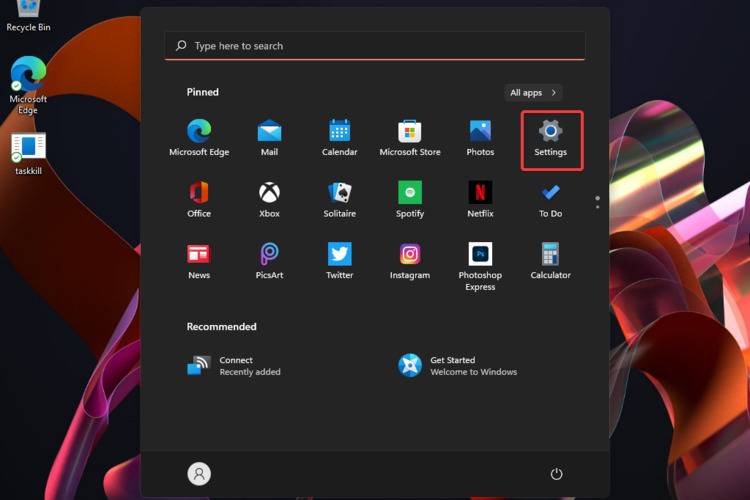
单击System,然后在右侧窗口窗格中向下滚动,直到找到About部分,然后单击它。
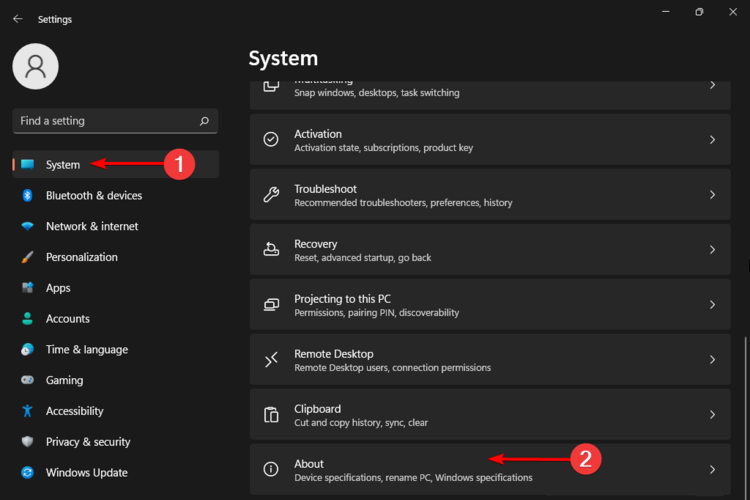
在“设备规格”部分下,您将能够看到 PC 上已安装的 RAM。
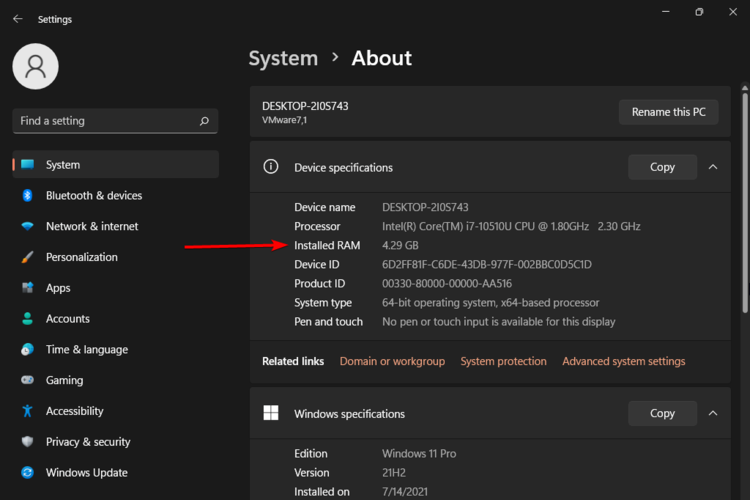
2、使用系统信息
使用以下键盘快捷键:Windows+R。
在打开的运行对话框中,输入msinfo32,然后单击OK。

单击左侧窗格中列出的系统摘要。

在右侧窗口中,查看以下信息:Installed Physical Memory (RAM)、Total Physical Memory、Available Physical Memory、Total Virtual Memory、Available Virtual Memory。
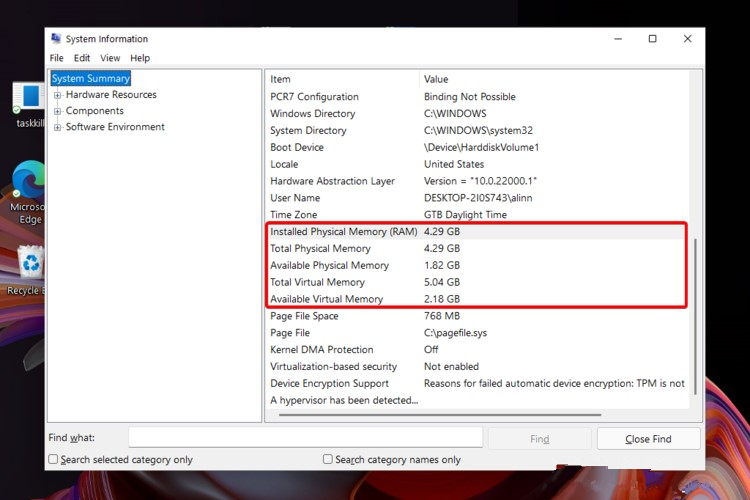
如果您想知道以上每个内存信息的含义,请查看以下列表:
总物理内存– 它指的是为硬件运行分配了一定数量的已安装 RAM。因此,它始终小于您安装的 RAM,并且将是您的操作系统能够访问的确切数量。
可用物理内存– 在这种情况下,RAM 的数量与您的设备当前尚未使用的 RAM 数量相同。它可以分配给其他程序和/或服务。此处,该值取决于特定机器的规格。
Total Virtual Memory – 它在主板上没有任何物理形式。它是硬盘驱动器中未使用的部分,用作物理内存的补充,以补偿计算机缺少的物理内存量。
可用虚拟内存– 这表示当前未使用的虚拟内存。它可以分配给程序和服务。
3、使用任务管理器
单击Windows 图标(从桌面任务栏)。

搜索Task Manager,然后单击它。

按性能选项卡。
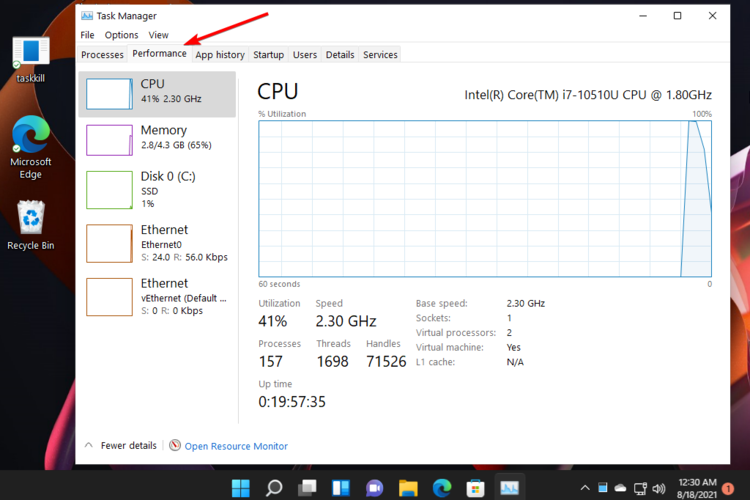
从左侧窗格中,选择Memory。

在右上方,您将能够看到系统的可用 RAM 总量以及 RAM 类型。
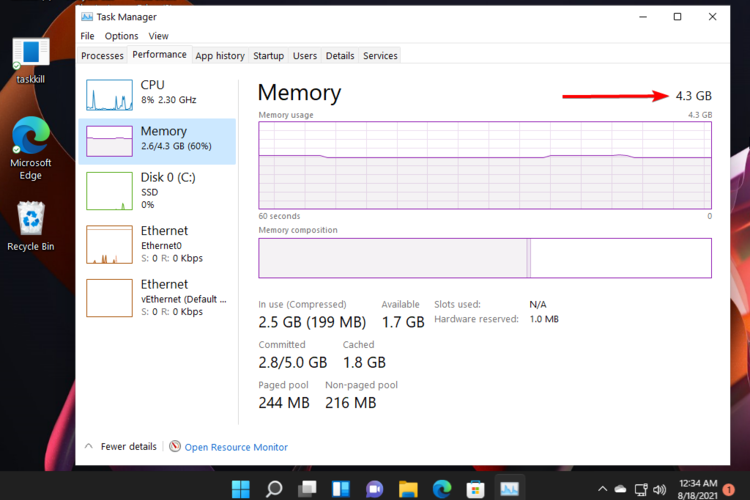
如果您查看窗口的右下方,您会看到特定的部分。
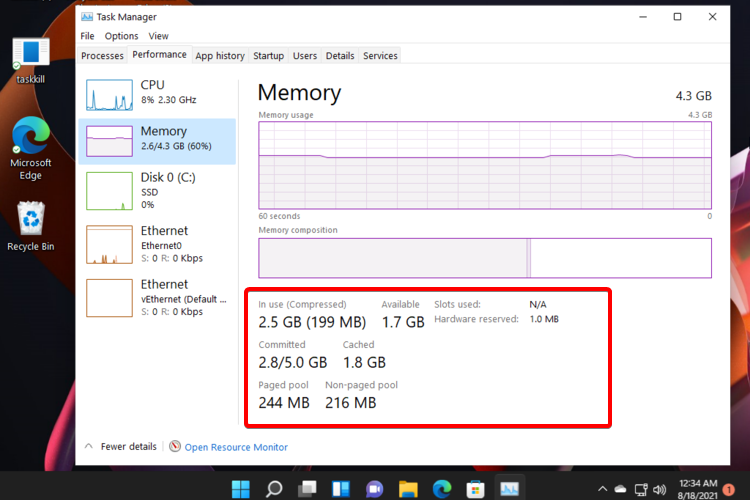
4、使用命令提示符
同时按下Windows+R。
输入cmd,然后按OK。
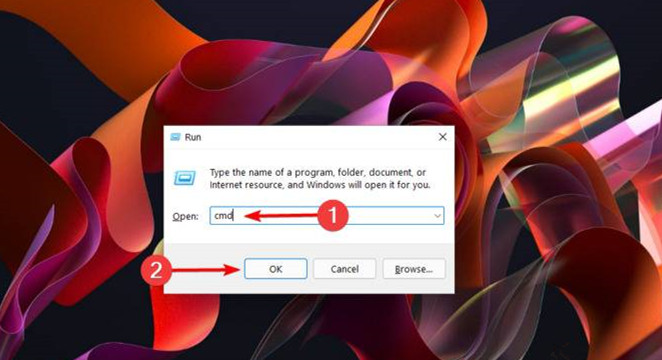
复制并粘贴以下命令,然后按Enter:systeminfo | findstr /C:“Total Physical Memory”
稍等片刻,命令提示符将显示以MB(兆字节)为单位的总物理内存。
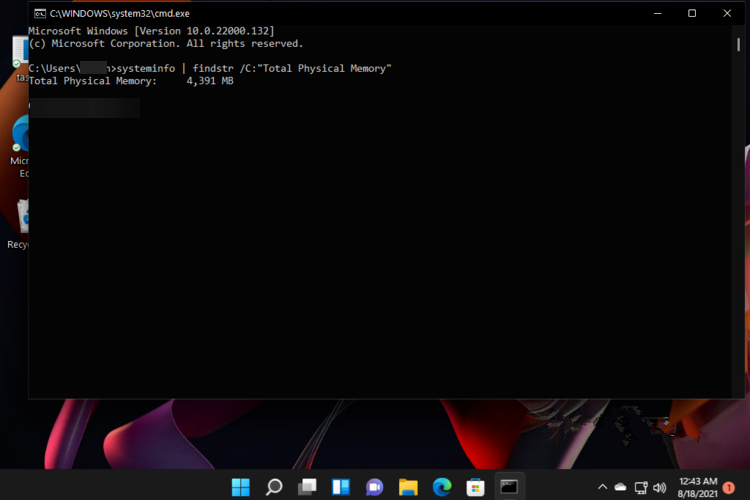
如果要检查内存速度,请在同一屏幕中键入以下命令,然后按Enter:wmic memorychip get devicelocator, speed.
要验证系统中安装的内存类型,请运行以下命令,然后按Enter按钮:wmic memorychip get devicelocator, memorytype.
请注意,运行内存类型命令后,将返回一个数值。要做好准备,请查看下面的列表并找出每个数字代表的含义:
0: 未知
1: 其他
2:动态 随机存取存储器
3: 同步DRAM
4: 缓存DRAM
5: EDO
6:电子 动态随机存取存储器
7: 显存
8: SRAM
9: 内存
10: 只读存储器
11: 闪光
12: EEPROM
13: FEPROM
14: EPROM
15: CDRAM
16: 3DRAM
17: SDRAM
18: SGRAM
19: RDRAM
20: DDR
21: DDR2
22: DDR2 FB-DIMM
24: DDR3
25: FBD2
相关文章
- Windows11家庭版如何安装?Windows11家庭版最新离线安装方法分享
- 怎么在Windows11/10中启用或禁用计划任务?
- 如何在Windows11中更改网络配置文件类型?
- 如何在Windows11上启用文件删除确认?
- 暗影精灵5电脑能不能升级Windows11?
- Win11任务栏怎么设置完全透明?Windows11任务栏透明设置教程
- Win11怎么截屏?Windows11截屏怎么使用?
- Win11怎么用IE?Windows11系统怎么设置浏览器兼容IE?
- 三种方法教你轻松找到Windows11的产品密钥
- Windows11回退不了怎么办?Win11退回Win10教程
- 怎么在Windows11上格式化硬盘驱动器或SSD?
- Windows11怎么设置区域?win11设置区域方法教程
- Windows11怎么禁用后台应用程序?Windows11禁用后台应用程序方法分享
- Win11网速慢怎么办?Windows11解除带宽限制的教程
- 如何在Windows11中关闭透明度?
- 怎么将小部件图标添加回Windows11任务栏?
